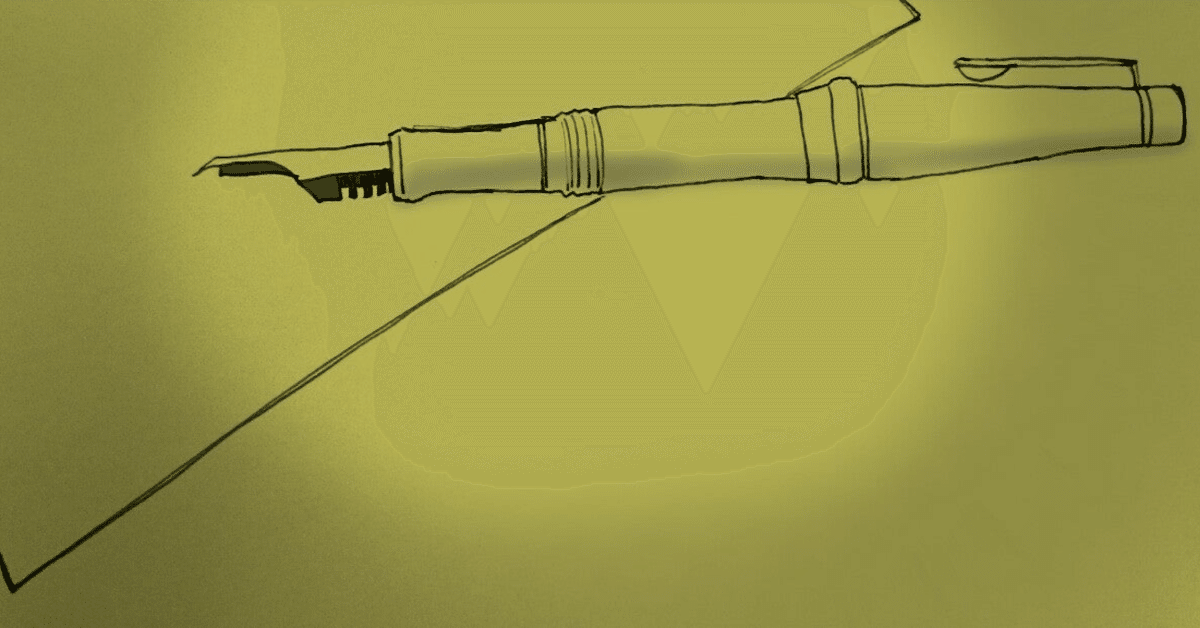
Wordで書いた原稿をLatex化
よし,ようやく原稿をLatex化します!
こちらのページを参考にやってみる
私の恩師は「テフ」ってよんでたなあ.大阪のひとだから「テフ↑」って言ってた,なつかし
よし,「最初の例」にて勉強してみよう
エディタでテキスト打って,ファイル作ってみてって言ってくれてるな.
先生からもらった,論文用manusucriptあるけど
まずは基本を勉強してから,そっちに移行してみよ
TexWorksってのが入ってたから(いつのまに?)それに以下のテキスト打って
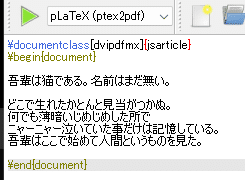
あ,色変わってくれてるやん! 便利~
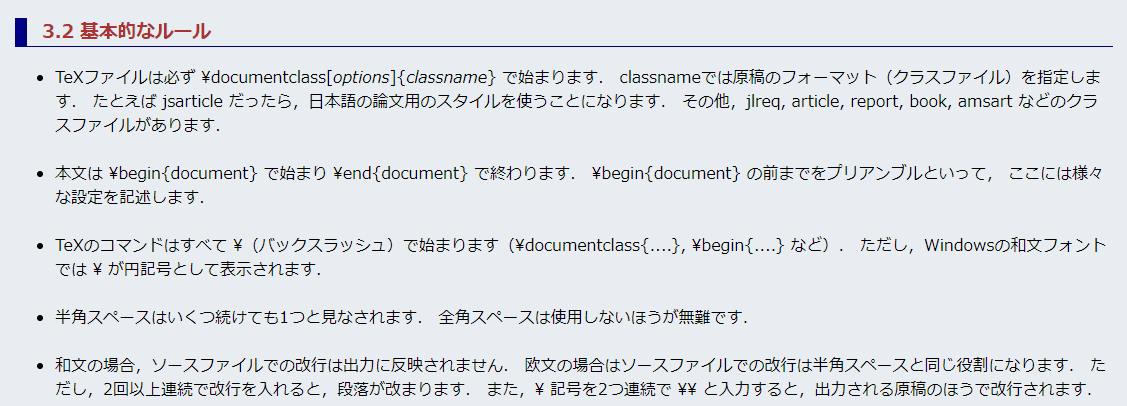
「全角スペースは使用しないほうが無難です」(笑)
Windows PowerShellで,カレントディレクトリに移動して...
(あ,なんかフォルダ名に”_”があったらダメって言われたから,とりあえずデスクトップでいろいろやってみよう)
platex ex1
を実行して...なんかファイルできた
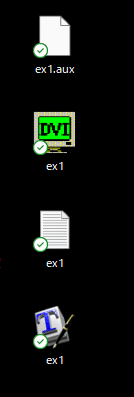
で次のコマンドでPDF化するらしい.
dvipdfmx ex1
できたできた!!
なるほどー.

え!?まって!めんどくさ!!
まあ,原稿作ってしまえば,一回で済む処理なんだけど,
この変換,毎回これしないといけないのかな...
と思って読み進めると
やっぱ便利なやつがあった.
おっけおっけ!
ptex2pdf の実行 †
上では pLaTeX と dvipdfmx を別々に実行しましたが,これを一発で行うために便利なのが ptex2pdf です。
ptex2pdf -l ex1とすれば,pLaTeX と dvipdfmx が順に実行されて ex1.pdf が得られます。
で,さらに便利なのが 「Tex用の総合環境やエディタ」ってことね
ん?ってことは私がインストールしてるのは,Tex用のエディタだから(あってるのか?)
便利機能があるはず
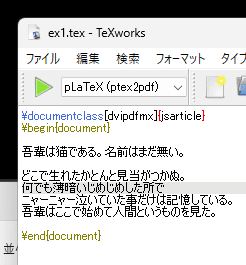
絶対この緑のやつやん.
で,押してみたら,先ほどのファイルが自動的に生成されている!
さすが!!
追記
日本語で書くなら[LuaLatex]でコンパイルするといいらしい
日本語で書いてて,英語に直した場合の最終確認で
「pLaTex」でコンパイルしちゃえば,変換ミス等もふせげるそうな!
よし,じゃああとは数式とか改行とかかな
ふむふむ
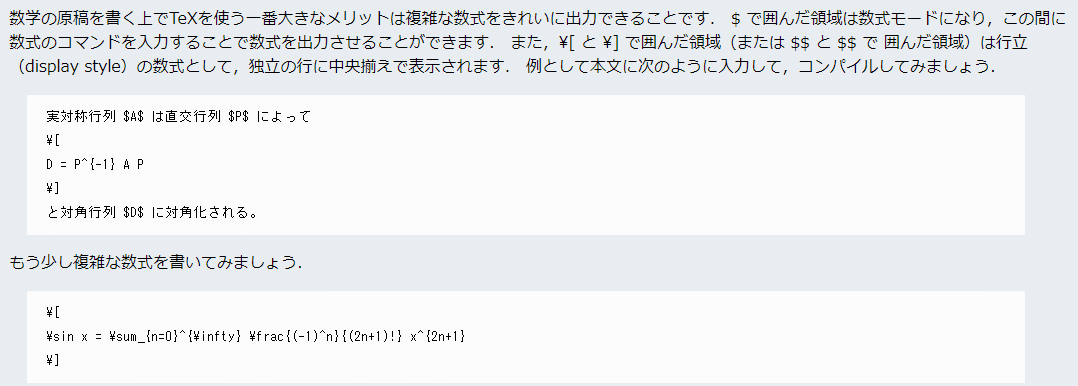
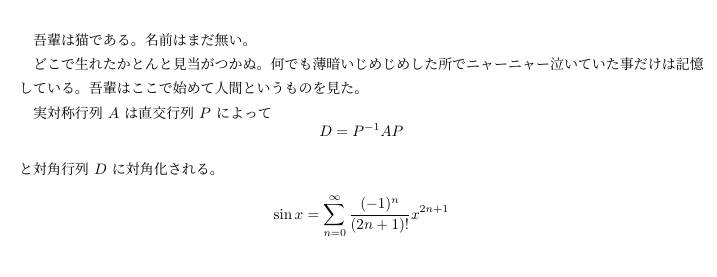
わあ!ほんときれい!!行間とかもばっちりなのね.
よし,なんかだいたいわかったかも
あとは,図の挿入とか,見出しとかかなあ
先生のくれたmanuscriptでやってみよう!!
あれ??????!
先生の原稿TexWorksじゃない?
そしてコンパイルできないぞ??
